WPS Office如何备份?
WPS Office可通过本地保存、云文档同步和手动另存等方式实现备份。用户可将文件存至指定文件夹或U盘,也可登录WPS账号启用云同步,确保文档在多设备间实时保存,防止数据丢失或误删。
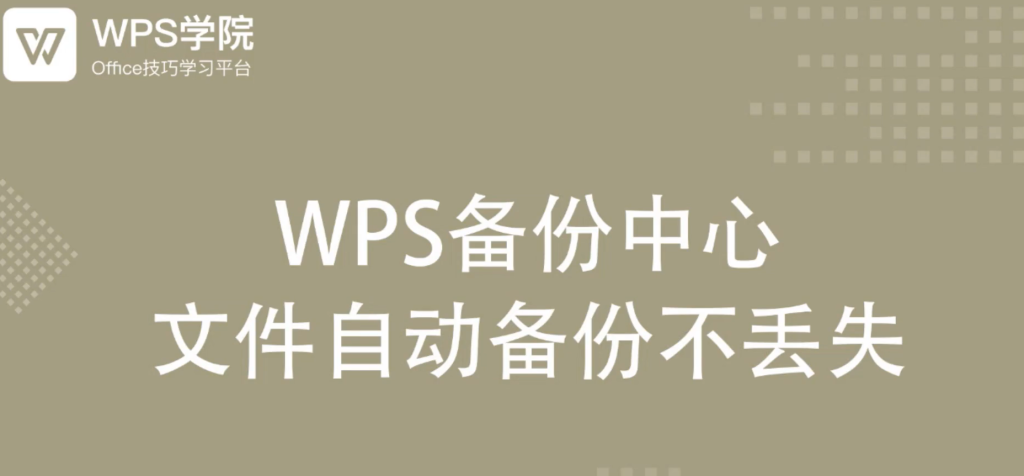
WPS Office本地备份的方法
如何将文档另存为本地文件
使用“另存为”功能保存副本: 在编辑完成文档后,点击左上角的“文件”菜单,选择“另存为”,即可将当前文档保存为新的副本。用户可以自定义文件名与保存位置,防止原文件丢失或被覆盖。
选择备份路径避免默认覆盖: 建议将文件保存到非系统盘的文件夹中,如D盘或专用文档目录,以便系统重装或故障时不影响数据保留,并可根据项目分类命名文件夹,方便后续查找和整理。
定期保存工作版本便于回溯: 用户可在每次重大修改前进行一次“另存为”操作,使用日期或版本号作为文件名,如“项目计划_v2.docx”,在出现错误时可快速回溯历史内容,保障编辑安全性。
设置自动保存的本地路径
开启自动保存功能提升安全性: 在WPS的“设置”或“选项”中,用户可启用“自动保存”功能,系统将定期保存当前编辑内容,有效防止断电、系统崩溃等突发情况造成数据丢失。
修改默认自动保存位置: 默认自动保存路径通常位于系统盘的临时文件夹,用户可通过WPS设置面板将其更改为指定文件夹,如D盘中的“WPS备份”文件夹,以便集中管理和备份这些临时文件。
定期清理和整理备份目录: 自动保存生成的备份文件较多,建议用户定期检查备份目录,删除无用文件、分类整理重要文档,避免占用磁盘空间过多,同时提升查找效率和使用便捷度。
使用WPS云文档进行备份
开启云同步自动保存功能
登录WPS账号启用云文档功能: 要使用云端备份,首先需登录WPS账号。登录后系统会自动启用云文档服务,用户编辑的文件将自动上传至WPS云空间,实现跨设备数据同步和实时备份。
编辑文档实时自动上传: 一旦云文档功能开启,用户在编辑时无需手动保存,每一次修改内容都会实时自动同步至云端。即使设备突然断电或程序崩溃,也不会造成数据丢失,有效提升数据安全性。
适用于多平台同步办公: 云同步功能不仅在PC端可用,WPS移动端、网页版等均支持同步访问。用户可在手机、平板、电脑等设备间切换使用,无需通过U盘或邮箱手动传输文件,极大提升工作效率。
云端备份的文档恢复机制
历史版本自动保存与回溯: WPS云文档支持查看文档的历史版本,每次保存都会生成一份记录。用户可以在云文档页面点击“版本管理”,选择恢复到任意一个历史时间点的内容,防止误删或误改。
误删除文件可回收站找回: 删除的云文档并不会立即永久清除,而是被转移至“回收站”中,用户可在一定时间内手动恢复已删除文件。只需进入云文档首页点击回收站,即可一键恢复所需文件。
支持协作文档的恢复与控制: 对于多人协作的文档,系统会记录每位编辑者的修改痕迹,并支持恢复到特定编辑阶段。管理员或文档拥有者还可通过权限设置防止误修改,提高团队数据安全性。

手动保存多个版本的技巧
利用不同文件名创建历史版本
在文件名中加入版本号标识: 用户可在每次保存文档的重要修改前,手动使用“另存为”功能,并在文件名中加入“v1”、“v2”或修改日期等标识,例如“报告_v3.docx”,便于后续识别与回溯内容。
区分阶段性成果进行保存: 对于长期编辑的项目或需要反复修改的文档,可在每个阶段完成后另存一份副本,如“市场分析_初稿”、“市场分析_定稿”,清晰记录每一步发展过程,防止混淆内容。
保留关键版本作为参考依据: 在关键节点保存副本,有助于回顾文档编写逻辑与内容演变,同时可作为答辩、审批或客户沟通的佐证资料,使文档在使用中具备可追溯性和完整性。
定期备份文档到其他磁盘
使用U盘或移动硬盘做物理备份: 除保存在本机磁盘外,建议定期将重要文档复制到U盘、移动硬盘等外部存储设备,防止因系统崩溃或硬盘损坏造成数据不可恢复的风险。
将文件同步到非系统盘路径: 为避免操作系统崩溃影响数据安全,可将文件备份至非C盘,如D盘或E盘指定文件夹,分散储存路径,即使重装系统也能保留核心文件。
建立备份日程形成良好习惯: 设置每周或每月固定时间进行文件集中备份,并创建文件夹按日期归档,如“2025年4月备份”,形成系统性的文件保护机制,有助于长期资料管理。
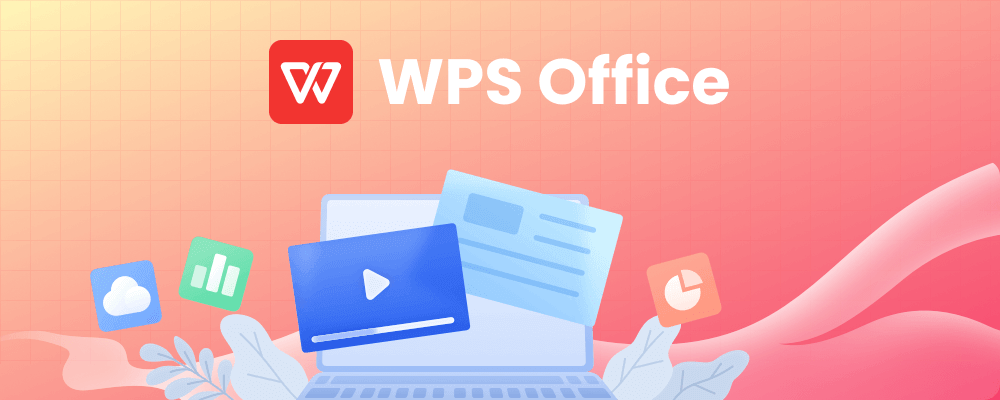
WPS文档自动保存设置说明
设置自动保存的时间间隔
进入设置中心调整保存频率: 用户可在WPS主界面点击右上角的“设置”按钮,进入“备份恢复”或“常规设置”页面,找到“自动保存”功能模块,根据需要选择保存频率,如1分钟、5分钟或10分钟一次。
根据使用场景选择合适间隔: 若文档编辑频繁或数据重要,建议将自动保存时间间隔设置为1至2分钟,以降低突发断电、程序崩溃导致数据丢失的风险;普通文档则可设为5至10分钟节省系统资源。
保存频率越短越保障内容完整: 时间间隔设置越短,WPS保存当前文档状态的频率越高,可最大限度地保留用户输入内容,特别适合撰写长篇文章、填写数据表格等内容密集型工作场景。
自动保存的文件存储位置
默认保存路径为临时文件夹: WPS自动保存的文件通常保存在系统盘用户目录的“临时文件夹”或“WPS自动备份”目录中,用户可在崩溃后重启WPS时通过系统提示自动恢复未保存文档。
支持更改自动保存目录路径: 在设置中可选择自定义备份路径,将自动保存的文件保存至D盘或其他非系统磁盘,既能降低系统重装影响,又便于集中管理和定期手动检查备份文件内容。
查看自动保存文件的恢复方法: 用户如遇到程序异常关闭,可重新打开WPS后查看是否弹出“恢复文档”提示界面,自动保存文件将以最近一次备份内容为基础,帮助恢复未手动保存的工作成果。
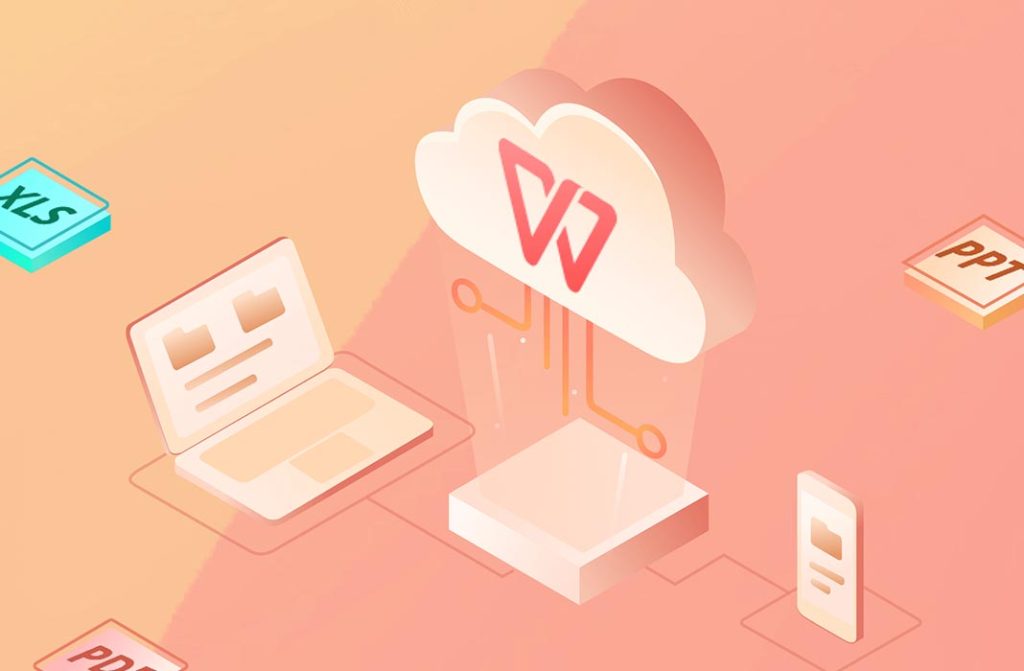
多平台间的备份同步方法
在不同设备间同步文档内容
启用WPS云文档实现自动同步: 用户可在PC端、手机App或网页版中启用WPS云文档功能,文档在编辑过程中将自动上传至云端,无需手动操作,即可在多个设备之间实时同步,确保内容始终保持一致。
不同系统间无缝连接办公数据: WPS支持Windows、macOS、Android和iOS等多个平台,用户可在家中使用电脑编辑,在外通过手机继续处理,无需使用U盘或邮件传输,极大提升工作连贯性与效率。
通过云端访问历史与协作记录: 在任何设备上登录账号后,都可浏览此前所有已同步的文档,包含历史版本、协作修改记录及评论信息,实现文档的完整备份与使用链条统一,适合频繁切换设备的办公人群。
登录同一账号实现数据一致
统一账号管理所有平台数据: 使用同一个WPS账号登录不同设备后,系统会自动同步云端数据,用户可随时访问最近编辑的文档、模板、收藏文件夹等内容,确保工作环境保持统一状态。
同步会员服务与个性化设置: 除文档同步外,WPS还支持账号同步会员身份、云空间容量及常用设置,如快捷工具栏、阅读模式、主题风格等,让用户在不同设备中也能获得一致的操作体验。
避免文件冲突与重复保存问题: 当多端编辑同一文档时,系统会自动判断文件版本并提示用户是否覆盖、保存副本或合并内容,避免多个版本相互冲突,确保文件最终保存内容准确无误。